Langsamer oder verzögerter WhatsApp Fix 2022 für Android oder iPhone
Es besteht kein Zweifel, dass wir uns bei den meisten Gesprächen im täglichen Leben auf WhatsApp verlassen. Mit der neueren Version von WhatsApp-Updates scheint die App manchmal abzustürzen.
Wenn Sie hier sind, erhalten Sie möglicherweise den Fehler „Leider wurde WhatsApp eingestellt“ auf Ihrem Telefon. Was passiert, ist manchmal, wenn Sie WhatsApp öffnen, funktioniert es einfach nicht mehr und zwingt Sie aus der Anwendung.
Es kann mehrere Gründe geben, warum Ihre WhatsApp nicht richtig funktioniert oder keine Nachrichten empfängt.
Es liegt nicht unbedingt daran, dass Sie ein schwächeres Gerät haben, selbst mit dem größeren RAM des Telefons und dem neuesten Chipsatz kann dieser Fehler auftreten. Bevor Sie also ein neues Telefon kaufen, probieren Sie einige dieser Lösungen aus, die wir entwickelt haben.
Wir haben ein paar Korrekturen erwähnt, die das tun sollten Beheben Sie das WhatsApp-Absturzproblem und machen Sie Ihre WhatsApp-Messaging-App schneller.
Hinweis: Diese Art von Fehlern oder Verzögerungen sind nur mit Android-Betriebssystemen verbunden, daher gelten alle hier genannten Lösungen nur für Android-Geräte. Für iPhone oder iOS sind die Schritte ähnlich, obwohl der genaue Wortlaut anders ist.
Inhalt
Fixes für WhatsApp Slow oder Crash
Nachrichten löschen
Der Grund, warum Ihre WhatsApp beim Öffnen möglicherweise verzögert, könnten zu viele Nachrichten sein. Was passiert ist, wenn Ihre WhatsApp viele Konversationen hat, dauert es viel Zeit, sie zu verarbeiten und Ihre App rechtzeitig zu starten. Diese Meldungen können das Verbinden und Öffnen der App verlangsamen.
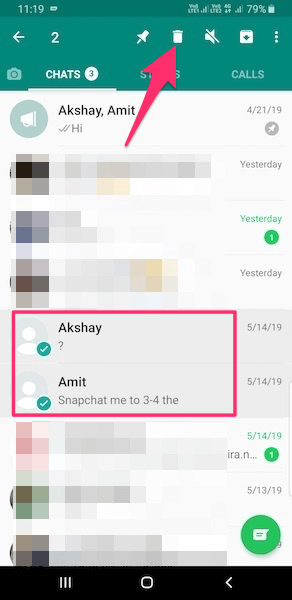
Um mit diesem Problem umzugehen, sollten Sie beginnen einige alte und unwichtige Konversationen löschen. Um eine Konversation zu löschen, drücken Sie einfach lange auf die Konversation eines beliebigen Kontakts auf dem Startbildschirm und drücken Sie die Symbol löschen an der Spitze. Sie können auch mehrere Konversationen auswählen, um sie alle auf einmal zu löschen.
Bei Gruppen können Sie entweder die spezifische Konversation auswählen und die einzelnen Nachrichten löschen, indem Sie lange auf das Papierkorb-Symbol drücken und tippen. Sie können mehrere Nachrichten zum Löschen auswählen. Alternativ können Sie alle Nachrichten aus einer Gruppe auf einmal von derselben Stelle löschen, an der Sie können häufig kontaktierte Kontakte ausblenden.
Wenn Sie diese Nachrichten möchten, können Sie zuerst E-Mail die gewünschte WhatsApp-Konversation oder exportieren Sie Nachrichten als Textdatei in Ihren Sicherungsspeicher (Google Drive für Android, iCloud für iPhone) und löschen Sie sie dann. Auf diese Weise wird Ihr WhatsApp-Verzögerungsproblem behoben und keine Ihrer wichtigen Nachrichten geht verloren.
Empfohlen zu lesen: So verfolgen Sie WhatsApp-Nachrichten
Cache- und App-Daten löschen
Bei so vielen Textnachrichten, Medien und Dateien, die täglich über WhatsApp geteilt werden, werden viele Daten in der App gespeichert. Der Cache wird verwendet, um häufig verwendete Informationen der App zu speichern, während App-Daten jede Datei und Nachricht speichern, die die App enthält. Cache- und App-Daten löschen kann jede Art von Verzögerung oder Problem lösen, mit dem Sie möglicherweise bei langsamen WhatsApp konfrontiert sind.
Um diese beiden Daten zu löschen, folgen Sie dieser Schritt-für-Schritt-Anleitung:
- Gehe zu Account Einstellungen Auf deinem telefon
- Navigieren Sie zu Apps. Dies öffnet eine Liste aller Apps, die auf deinem Gerät vorhanden sind.
- Suchen Sie in der Liste nach WhatsApp und tippen Sie darauf.
- Sie sehen eine Option namens Storage. Wählen Sie es aus und Sie erhalten die Schaltfläche für beide Cache löschen und Daten löschen.
Durch das Leeren des Cache werden alle Ihre gespeicherten Daten gelöscht, die zum schnelleren Laden der Nachrichten verwendet werden. Die Nachrichten werden anfangs etwas langsamer geladen, aber die App wird normal funktionieren und nach einer Weile Nachrichten empfangen. Dies ist ein universeller Ansatz, der hilft auch bei anderen apps.
Wir empfehlen Ihnen, die Option „Daten löschen“ nicht zu verwenden, bis es absolut notwendig ist. Dadurch werden Ihr Konto sowie alle mit diesem Konto verknüpften Dateien und Einstellungen entfernt. Sie müssen sich nach dem Löschen der App-Daten erneut anmelden, stellen Sie also sicher, dass Sie zuerst eine Chat-Sicherung erstellen.
Wenn Ihr Backup hängen geblieben ist, lesen Sie Dieser Beitrag für mögliche Lösungen.
Denken Sie auch daran, wenn Sie hat ein laufendes WhatsApp-Backup gestoppt, ist Ihre letzte Sicherung möglicherweise beschädigt.
Empfohlen zu lesen: So verbergen Sie WhatsApp-Gespräche
3. Telefon aus-/einschalten
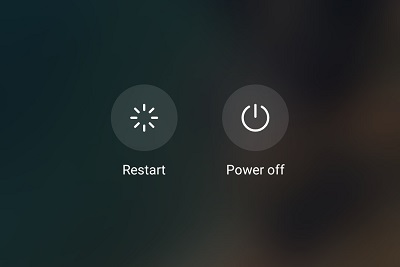
Oftmals hängt sich auch WhatsApp auf, weil das Gerät eine benötigt rebooten.
Wie Ihr PC und Laptop muss auch Ihr mobiles Gerät von Zeit zu Zeit neu gestartet werden. So Schalten Sie Ihr Gerät für einige Sekunden aus und dann wieder ein. Es wird Ihr Gerät aktualisieren, indem es den Cache löscht und die verwendeten freigibt RAM. Es macht keinen großen Unterschied in Ihrem Telefonbetrieb, aber es wird definitiv dazu beitragen, Ihre langsame WhatsApp-Messaging-App zu beschleunigen.
Hinweis: Es wird empfohlen, Ihr Gerät einmal pro Woche neu zu starten, um zu verhindern, dass Ihr Telefon und WhatsApp langsamer werden.
4. SIM-Karten wechseln
Wenn Sie kürzlich zu einer neuen SIM-Karte gewechselt sind, funktioniert Ihr altes Konto bei WhatsApp möglicherweise nicht. WhatsApp hat die Richtlinie, mit jeweils einer Nummer zu arbeiten. Es bestätigt, dass Sie beim Lesen von OTP Ihre Karte im Sim-Steckplatz benötigen, um OTP zu empfangen.
Um Ihr altes Konto wiederherzustellen, müssen Sie Verwenden Sie WhatsApp mit Ihrer alten SIM-Karte. Ansonsten kannst du auch Registrieren Sie sich mit der neuen Nummer, um ein neues Konto zu eröffnen.
Sobald Sie den Registrierungsprozess abgeschlossen haben, können Sie WhatsApp praktisch ohne SIM-Karte nutzen, solange Sie eine Internetverbindung haben. Aber manchmal kann das Entfernen oder Ersetzen der SIM-Karte zu Absturzproblemen bei WhatsApp führen.
5. Aktualisieren Sie Ihr Android und WhatsApp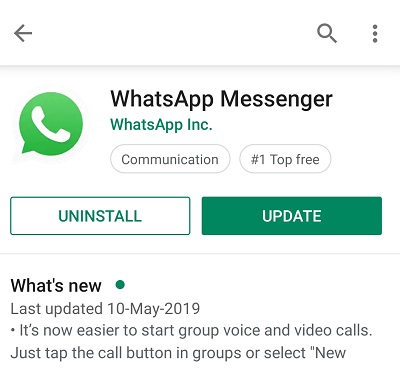
WhatsApp kann beim Start abstürzen veraltete Android- oder WhatsApp-Versionen. Nach einer Weile hören Entwickler auf, an den älteren Versionen zu arbeiten, was dazu führt, dass Apps nicht mehr reagieren.
Gehe zu System in Account Einstellungen und suchen Sie nach dem Software-Update. Wenn Ihre Software nicht auf dem neuesten Stand ist, aktualisieren Sie sie. Machen Sie dasselbe für die WhatsApp-Version und aktualisieren Sie sie aus dem Play Store.
6. Geben Sie Ihren Arbeitsspeicher frei
Wenn Ihr RAM voll wird, weil zu viele Apps gleichzeitig ausgeführt werden, verursacht dies ein Problem beim Ausführen einiger Apps. Voller Arbeitsspeicher könnte der Grund dafür sein, dass Ihre WhatsApp nicht richtig funktioniert oder langsamer wird. Überprüfen Sie, ob Sie unnötige Apps im Hintergrund ausführen, die Ihren Arbeitsspeicher verbrauchen.
Versuchen Sie, den Arbeitsspeicher Ihres Telefons freizugeben, indem Sie diese verwenden Android-App-Killer. Erwägen Sie auch, schwere Apps zu deinstallieren, die Sie jetzt nicht benötigen. Dadurch sparen Sie Platz und Ihre WhatsApp und Ihr Telefon laufen schneller.
Das RAM-Problem tritt sehr häufig auf Geräten mit wenig RAM auf. Für sie empfehlen wir eine wöchentliche manuelle Bereinigung von Junk-Dateien oder verwenden Alternative CCleaner-Apps.
Empfohlen: So erstellen Sie Ihre eigenen WhatsApp-Sticker
7. Deinstallieren Sie die App und installieren Sie sie erneut
Wenn keiner der oben genannten Tipps funktioniert hat, versuchen Sie diese Methode, um das Problem mit dem Aufhängen von WhatsApp zu beheben.
WhatsApp deinstallieren und laden Sie eine neue saubere Version davon aus dem Play Store herunter. Vermeiden Herunterladen der App aus dem Internet oder aus einem App-Store eines Drittanbieters.
Nachdem es auf Ihrem Telefon installiert ist und Sie sich auf dem Setup-Bildschirm befinden, versuchen Sie es die gesicherten Dateien nicht laden. Das Laden großer Datenmengen und Dateien kann manchmal zum Absturz der App führen. Speichern Sie die wichtigen Unterhaltungen zuerst als Textdatei auf Ihrem Google Drive, wenn Sie möchten.
Sie können Ihre WhatsApp auch auf einem anderen Gerät wiederherstellen und sogar von iPhone zu Android wechseln. Hier ist, wie es geht; und in Dieser Beitrag, sprechen wir darüber, wie man zurückschaltet.
Empfohlen: FoneMonitor Review: iPhone- und Android-Überwachungslösung
Beheben Sie das Problem „WhatsApp funktioniert nicht“ mit diesen Tipps
Wir hoffen, dass die obigen Tipps Ihnen bei der Lösung des Problems geholfen haben „WhatsApp funktioniert nicht“ und „langsame WhatsApp“ Probleme auf Ihrem Telefon.
Wenn Sie nach weiteren Möglichkeiten suchen, WhatsApp optimal zu nutzen, werfen Sie einen Blick auf unser Artikel mit WhatsApp Tipps und Tricks.
Denken Sie daran, dass Sie diese Methoden verwenden können, um das langsame WhatsApp-Problem zu beseitigen, damit es beim Empfangen von Nachrichten schneller und reaktionsschneller wird. Dieses Problem kann auch bei anderen auf Ihrem Telefon installierten Apps auftreten, sodass Sie diese Methoden auch für sie ausprobieren können.
Teilen Sie diesen Beitrag mit Ihren Freunden, die möglicherweise mit demselben Problem konfrontiert sind.
Wenn eine dieser Methoden für Sie funktioniert hat, teilen Sie uns dies im Kommentarbereich mit. Dies wird anderen zugute kommen, um ihr Problem mit der langsamen WhatsApp-Messaging-App schnell zu lösen.
Neueste Artikel
